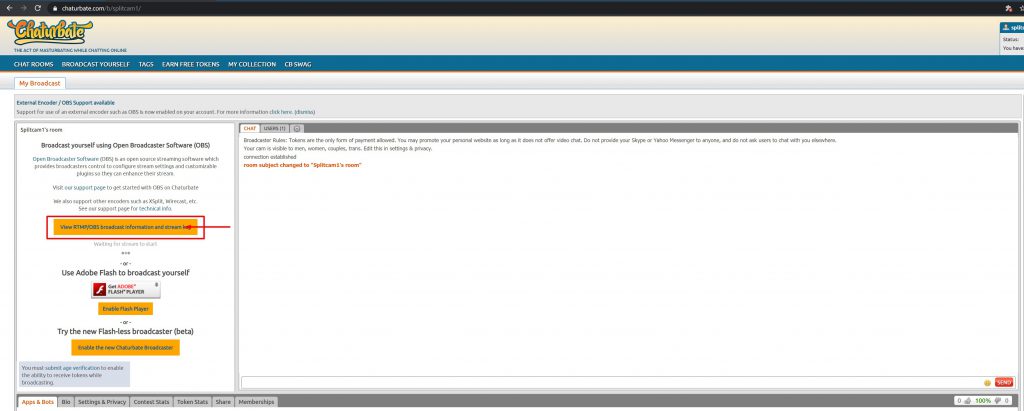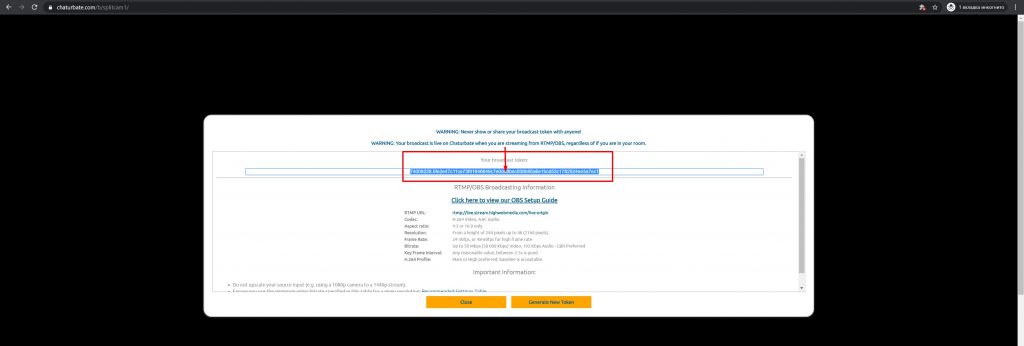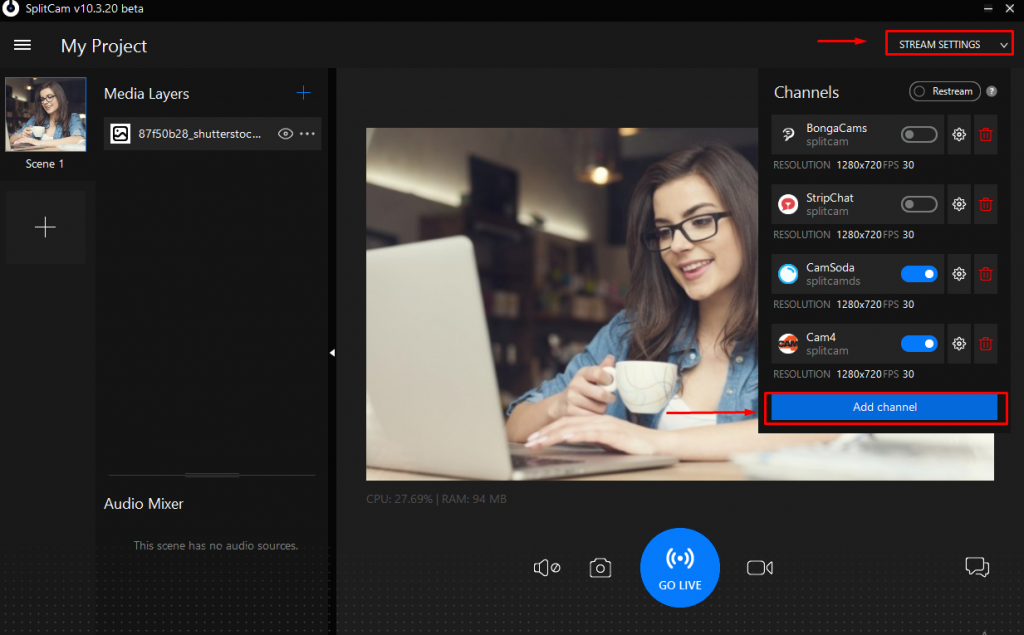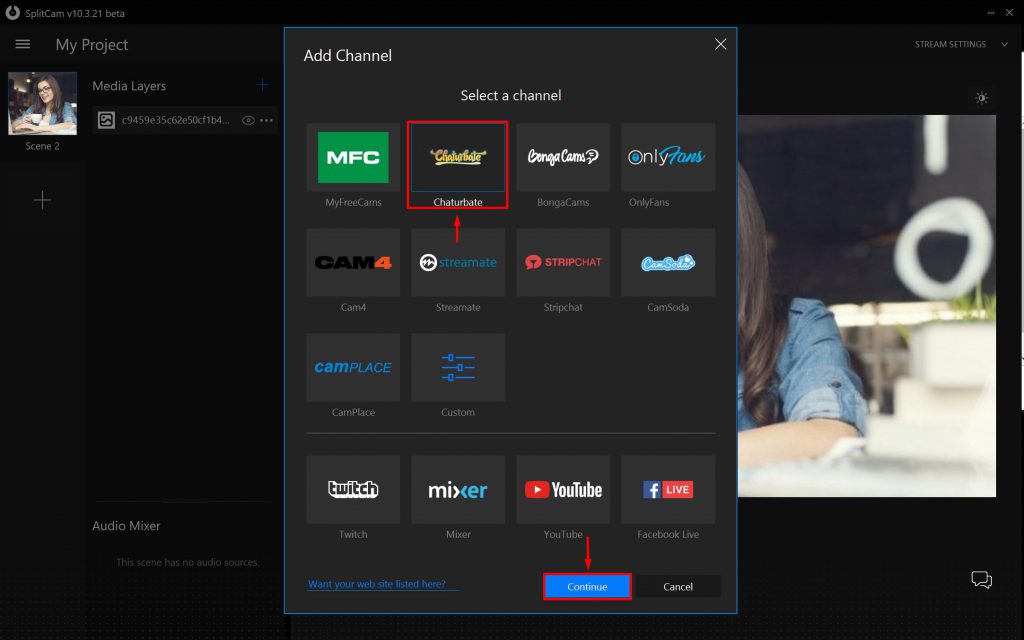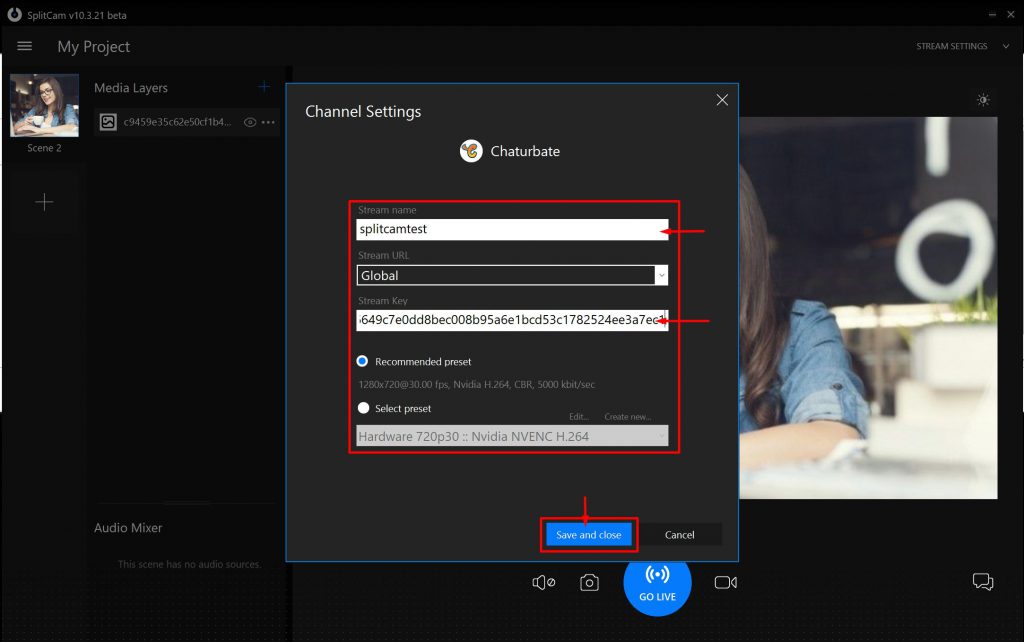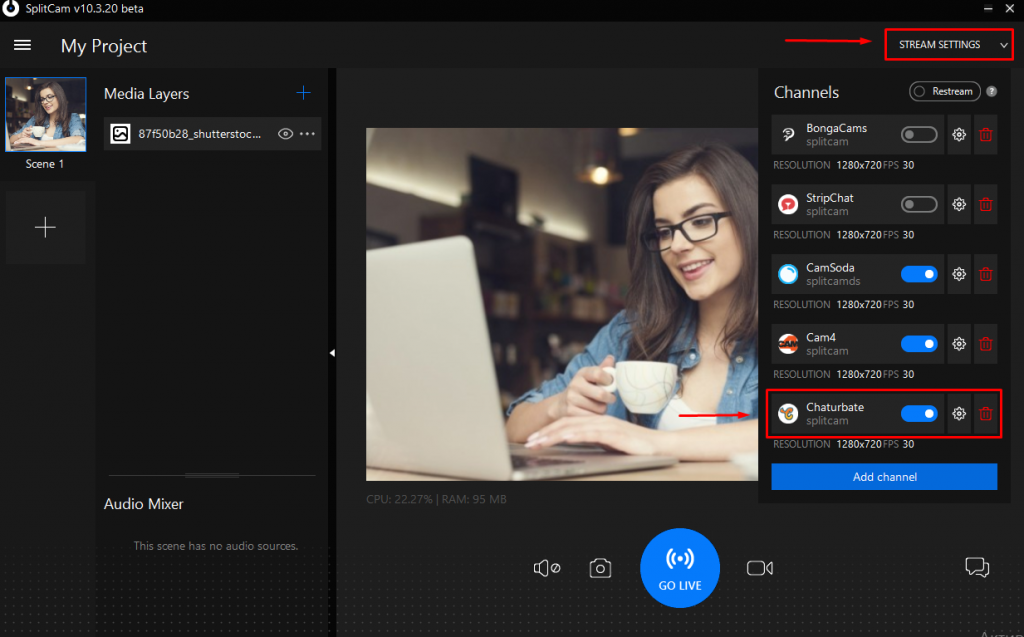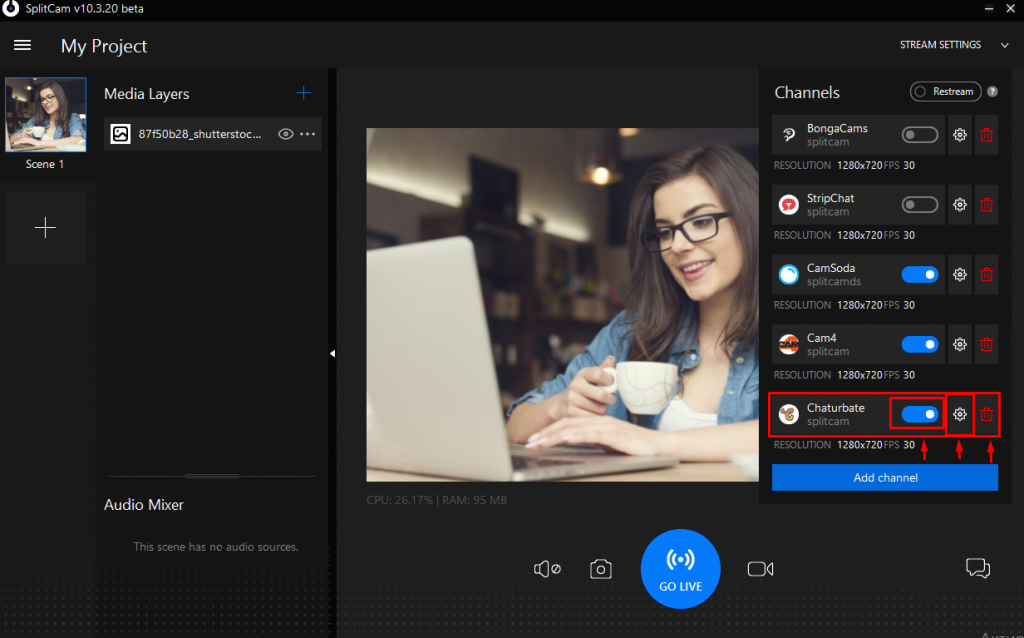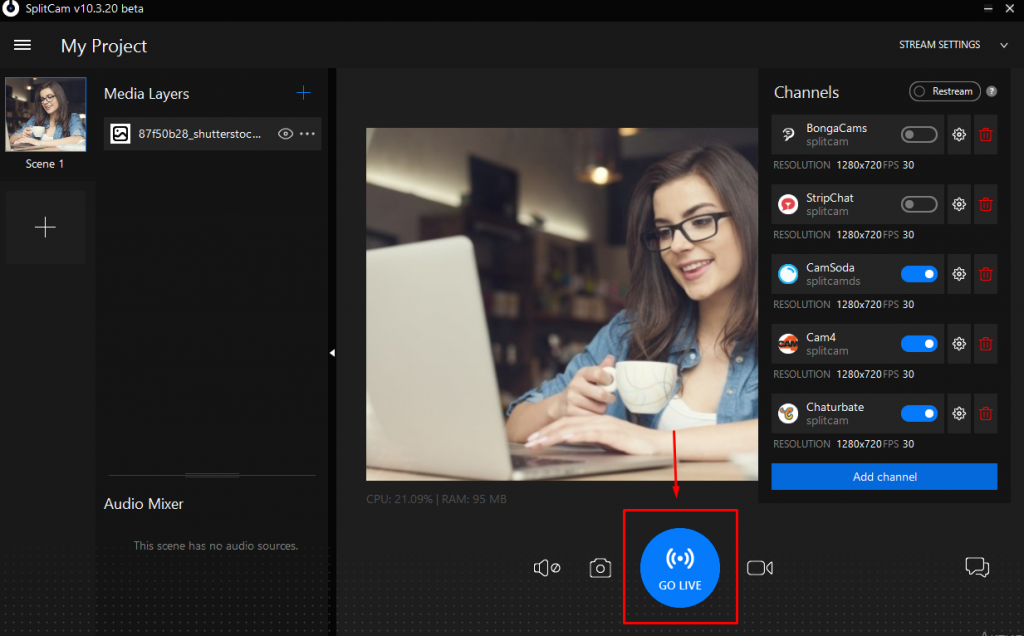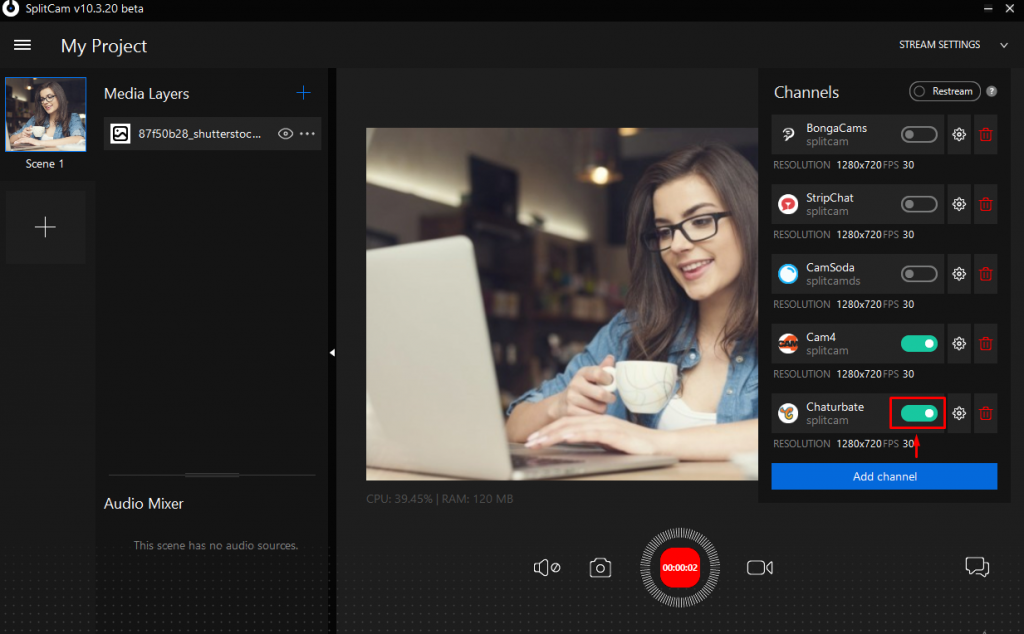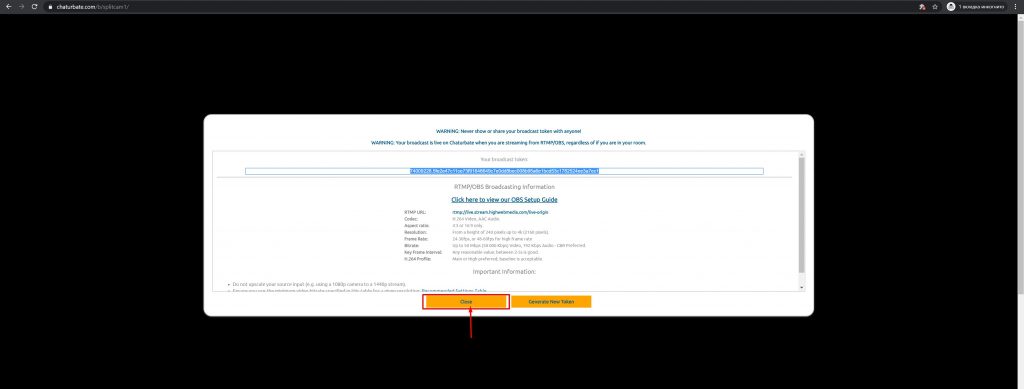Как настроить обс для чатурбейт
Настроить OBS на Chaturbate
Настроить OBS на Chaturbate
Процедура настройки OBS на Chaturbate
Для начала, как уже говорилось, нужно скачать данную программу. После этого перейдите на страницу старта трансляции и нажмите Use external software (OBS), как показано на скриншоте:
Далее нажмите на Show RTMP/OBS broadcast information и появится вот такое окошко:
Здесь всё просто. Нажмите Generate New Token и вверху появится ваш уникальный ключ. Скопируйте его куда-нибудь в блокнот. Теперь запустите саму программу OBS и идём дальше.
Настройка программы OBS
Потом FPS нужно выбрать 30. На выбор программа даёт несколько значений, но нужно выбрать именно 30. Смотрите на скриншот и повторите в точности как там.
В следующем окне введите такую информацию:
После нажатия на кнопку Далее у вас спросит Тест пропускной способности… Продолжить? – Нажимайте Да. После чего нужно немного подождать пока программа протестирует вашу систему и определит какие настройки лучше всего подойдут вам. По окончании теста нажмите Применить настройки. На скриншоте указаны настройки для нашего компьютера, у вас значения могут быть другими:
Когда настройки применены, нужно добавить устройство захвата видео
Теперь нужно настроить параметры камеры. Разрешение/Частота кадров выберите Пользовательское и сразу под ним Разрешение нужно выбрать то, которое поддерживает ваша камера. Большее значения выбирать нельзя. Так же, скорость интернета должна соответствовать выбранному разрешению:
Трансляция на Chaturbate с OBS
Теперь, когда у вас получилось Настроить OBS на Chaturbate, пришло время начинать трансляцию. Для этого нажмите Запустить трансляцию в самой программе OBS и таким образом вы сразу начнёте трансляцию на Chaturbate. Чтобы закончить трансляцию нужно нажать Остановить трансляцию в OBS. Если просто закрыть страницу чата, ваша трансляция всё равно будет продолжаться.
Дополнительные настройки OBS
Ниже будут приведены продвинутые настройки OBS. Они помогут вам оптимально настроить вашу трансляцию. Но они не являются обязательными и проделанной настройки ранее вполне хватит для работы на Chaturbate.
Настройка OBS вкладка Вывод
Чтобы тонко настроить OBS на Chaturbate под возможности своего компьютера, необходимо заглянуть во вкладку Вывод. Ниже будет приведена табличка с рекомендуемыми значениями. Ни в коем случае не выставляйте значения больше, чем тем на которые способна ваша техника. Если максимальное разрешение вашей камеры 1280×720 тогда битрейт должен быть в диапазоне 3000 – 5000 кб/сек. Высокие битрейт и FPS требуют большей пропускной способности и мощности компьютера. Поэтому для начала лучше поставить 5000 и постепенно уменьшать пока не получите наилучшую производительность.
Настройка OBS для веб моделей – заработок на Chaturbate и Bongacams
Ряды моделей в видеочатах быстро пополняются, потому что такой заработок приносит неплохой доход, не требует вложений и особых знаний.
В этой сфере тоже есть свои тонкости, чтобы добиться максимальной прибыли, нужно разбираться во всех функциях используемых проектов и делать свои трансляции качественными.
🔴Подпишитесь на Ютуб канал о работе веб моделью без интима для девушек и мужчин! https://www.youtube.com/channel/UCRLVjMl3i8hqPfVP6CSjOVw/videos
💰Воспользуйтесь калькулятором стоимости токенов в ТОП 8 самых популярных вебкам сайтов по ссылке https://webcamrabota24.com/kalkulyator-tokenov/
👉Подпишитесь на телеграм канал @webcamrabota24 https://t.me/webcamrabota24 (Гид по вебкам для моделей и мемберов)
Настройка OBS для веб моделей – заработок на Chaturbate и Bongacams точно поднимется, если качество трансляции будет высоким (HD).
Указанные выше сайты поддерживают вещание через всем известную программу, которой пользуются даже видеоблогеры для прямых эфиров. Она бесплатная и простая, все необходимые инструкции вы сейчас получите.
Что такое OBS и зачем использовать эту программу?
Полное название программы OpenBroadcasterSoftware, она создана специально для проведения трансляций в интернете. Данная утилита предлагает множество разных инструментов и настроек, а самое главное, платить за неё ничего не нужно. Устанавливается на все популярные операционные системы (Windows, Mac OSX и Linux).
Устанавливать моделям её стоит только в том случае, если есть оборудование, способное передавать вещание в высоком разрешении (HD). Хотя можно использовать и с любой камерой для повышения качества не только видео, но и звука. От того, какую картинку наблюдают зрители, зависит доход, поэтому стоит «повозиться» и улучшить свои трансляции.
Узнайте, почему веб модели зарабатывают мало денег, это не всегда связано с техническими вопросами и качеством трансляций.
Опытные модели знают, насколько важно настраивать свои вещания. Только при использовании OBS открываются многие параметры, начиная с кадрирования, заканчивая кодированием потокового видео. Установка и настройка не займут много времени, а с нашими инструкциями вы точно не запутаетесь.
Получение ключа трансляции в личном кабинете
Чтобы вещаться через OBS, в настройках обязательно потребуется ввести специальный ключ. Куда его вводить мы покажем, сначала зайдите в свой аккаунт веб модели и найдите данную информацию. Если работаете на Бонгакамс, жмите кнопку «Начать» и в настройках выбирайте внешний видеокодер:
На следующем шаге вам будет представлена ссылка сервиса и ключ потока. Записывать данные не нужно, в любой момент вы сможете посмотреть их в профиле:
Моделям, которые работают на ЧатурБейт, нужно нажать на ссылку, которая находится под кнопкой для запуска вещания (Useexternalsoftware (OBS)):
Дальше нажимайте ShowOBSBroadcastInformation, выбирайте GenerateNewToken (если не генерировали раньше ключ). На экране точно также будет представлена комбинация цифр и букв, которая является вашим ключом потока.
Установка OBS на компьютер
При первом запуске программы предлагается принять соглашение. Дальше открывается окно, где предлагается автоматическая настройка. От неё отказывайтесь, т.к. нужно всё делать своими руками:
Познакомьтесь с интерфейсом, прогуляйтесь по меню, у этой программы много полезных инструментов. Веб модели обычно не разбираются в технической стороне своих трансляций, а зря, это помогает в разы улучшить их качество.
Настройка программы OBS
Не жалейте потраченного времени на подключение трансляций через OBS. Во-первых, вы гарантированно повысите качество трансляций. Во-вторых, получите кучу дополнительных настроек.
На Chaturbate уже давно добавлена такая возможность, на Bongacams появилась позже и очевидно, что не просто так. Следуйте пошаговой инструкции, чтобы не запутаться:
На первой строчке необходимо выбрать свою камеру, затем установить пользовательское разрешение и ввести его вручную. Тут нужно ввести максимальное разрешение, которое поддерживает ваша камера. Например, 1920х1280, учтите, что для передачи потокового видео в таком формате, требуется высокая скорость интернета:
Характеристики камеры нужно смотреть в документах. Частоту кадров выставляйте 30 – оптимальное значение.
Первое значение «Битрейт» необходимо выставлять в соответствии с выбранным разрешением камеры на предыдущем шаге:
Что касается кодировщика, то выбирайте любой из них, если вообще будет что-то кроме программного.
Настройка завершена, можно запускать первую трансляцию на Chaturbate или Bongacams. А вообще, мы рекомендуем посмотреть другие параметры, программа на русском языке, экспериментируйте, почитайте статьи для видеоблогеров, использующих этот софт.
Запуск трансляции через OBS
Перед тем как начинать вещание, нужно выполнить ещё несколько действий. Помните, в начале статьи мы говорили о том, где получить ключ потока, его нужно добавить в программу. Но и это ещё не всё:
Сразу после этого начинается трансляция через ваш аккаунт на вебкам сайте. Учтите, отключать её нужно именно в OBS. Если вы закроете браузер, эфир будет продолжаться, т.к. теперь он идёт через программу.
Как видеть свою трансляцию в OBS?
Вещая видео через программу, на сайте вы не сможете наблюдать себя, для этого нужно выполнить простую настройку:
Зайдите в общие настройки и поставьте галочку «Показывать проекторы поверх всех окон. Потом кликните правой кнопкой мышки прямо в окне трансляции и выберите пункт Оконный проектор (Предпросмотр):
Откроется дополнительное окно, где вы будете наблюдать собственную трансляцию. Она закрепляется поверх других окон и удобно перемещается в любую область экрана.
Возможные проблемы подключения OBS на Chaturbate и Bongacams
Многие веб модели уже пользуются OBS для трансляций и на форумах обсуждаются одинаковые проблемы, с которыми они сталкиваются. Во время вещания, в программе представлена строка статуса. В ней показан пропуск кадров, загрузка процессора, FPS и статус трансляции (цветной квадратик):
Если квадрат зеленый, значит всё хорошо, если красный, то слева должно появиться уведомление. Возможно, вам компьютер недостаточно мощный или не хватает скорости интернета для трансляции в высоком разрешении. Первым делом зайдите в настройки вывода, предустановки кодировщика и выберите кодирование на Superfast:
Если квадрат красный, желтый или оранжевый, понижайте битрейт, скорости вашего интернет-подключения недостаточно. Если выводится сообщение о том, что невозможно получить доступ по ключу, проверьте, правильно ли вы указали данные из личного кабинета вебкам модели, попробуйте заново сгенерировать ключ (на Чатурбейт).
Заключение
Использовать OBSвебкам моделям нужно только при наличии мощного компьютера, высокоскоростного интернета и дорогой камеры, поддерживающей вещание в HD.
На Chaturbate такие трансляции отмечаются специальным значком, что помогает привлекать больше зрителей.
Потратив не больше часа, абсолютно бесплатно вы сможете улучшить своё вещание, а это гарантированно скажется на повышении дохода. Если что-то не получается, лучше обращаться в поддержку используемых вами вебкам сервисов.
Настройка первой трансляции
Итак, ваша личность подтверждена, вы зарегистрированы и профиль заполнен. Пора работать и зарабатывать.
Кликните по иконке Broadcast y ourself (Передавайте ваше видео) на горизонтальном меню и подтвердите, что вы согласны с правилами сайта.
Как только вы это проделаете, увидите свою комнату в видеочате. Теперь переходим к ее настройкам.
Настройки камеры
Перед началом трансляции следует настроить камеру. Сперва нужно выбрать оптимальное значение разрешения. Мы рекомендуем пользоваться предустановленным значением, особенно если у вас недостаточно мощный компьютер или нестабильное интернет-соединение. Но желательно не менее 640х480.
Вторая настройка – качество изображения. Смело перемещайте ползунок до максимального значения. При этом FPS должен быть не менее 20.
Настройки микрофона
Качественное изображение при плохом звуке – напрасная работа. Для начала вы выбираете тип микрофона, затем устанавливаете его громкость. Лучше поставить на максимум, но если динамики мощные, то достаточно и средней громкости.
Если вам нужно отключить звук, поставьте галочку возле опции Mute. Как только вы снимите галочку, звук появится.
Настройки трансляции
Когда вы проделаете все манипуляции, перечисленные выше, нажмите на Start Broadcasting – она находится под изображением, передаваемым камерой.
Вспомогательное меню пропадет, и вы увидите свое видео. Это значит, что вы уже онлайн в чате и готовы к общению с посетителями.
Во вкладке Пользователи – она находится над окном чата – присутствующие в комнате мемберы. Цифра в скобках отображает, сколько человек сейчас смотрит вас.
Вы можете увидеть их никнеймы, если кликните на эту вкладку. Чтобы вернуться назад, нажмите на опцию Чат. Кстати, уведомления о приглашении в приват, переписка с пользователями отображаются в этой вкладке.
Совсем скоро вы увидите, что достаточно большое количество пользователей посещает вашу комнату. Их становится еще больше, если вы делаете шоу за чаевые в общем чате и не уединяетесь в приватах.
Блокировка неплатежеспособных
Вы всегда можете заблокировать посетителей с нулевым балансом. После блокировки они не смогут вам писать. Для активации этой функции нажмите на шестеренку и в выпадающем меню выберите Chat allowed by (как видите, по умолчанию установлено A ll users), там есть опция U sers who have tokens.
Сохранять изменения не нужно – система это сделает автоматически. После настроек вы можете спокойно работать, зная, что любители бесплатных шоу вас не потревожат.
Приват
Приватные приглашения и сообщения видите только вы – они отображаются в разделе PM, который появляется рядом с Чат и Пользователи при поступлении нового сообщения.
Не каждый посетитель может написать первым, поэтому некоторые просят, чтобы инициатором переписки стала модель. Здесь решение остается за вами. Есть модели, которые работают без приватной переписки, есть девушки, которые просят у клиентов токены за личные сообщения.
Для окончания трансляции вам нужно кликнуть на Stop broadcasting.
OBS studio для bongacams настройка
OBS studio для BongaCams — это специальная программа, которая позволяет улучшить качество вашей трансляции. Кроме того ваш CamScore(рейтинг модели в поиске) станет выше чем у тех у кого нет OBS. Поэтому если вы хотите максимально эффективно вести трансляцию, то вам просто необходимо его использовать.
1. Скачивание и установка OBS Studio
1) Для начала переходим по этой ссылке: https://obsproject.com/ru/download и скачиваем программу, нажав «Скачать установщик».
2) Далее запускаем скаченный файл и жмем «Next(далее)» несколько раз.
3) После окончания установки нажмите «Finish». Запустите программу и нажмите «OK».
4) После этого выйдет предложение по авто-настройке программы, не соглашайтесь на это, нажмите «No».
2. Настройка OBS studio на BongaCams
1) После того как OBS запустился нажимаем на + как на изображение ниже и добавляем «Устройство захвата видео». Вылезет окошко, просто жмем «ОК».
2) Откроется следующее окошко:
3) Нажимаем правой кнопкой мыши по черному экрану веб-камеры и выбираем «Трансформировать-подогнать по размеру экрана» что бы растянуть изображение на весь экран.
4) Далее настраиваем битрейт:
5) Затем выберите «Расширенный» в пункте «Режим вывода» и «2» в пункте «Интервал ключевых кадров».
6) Далее переходим в раздел «Видео» и проверяем что бы «Базовое разрешение» совпадало с «Выходным разрешением».
7) После этого нужно выключить звук на «Desktop audio» и «Устройство захвата видео», как показано на изображение выше. На этом настройка OBS завершена, теперь разберемся как подключить его к BongaCams.
3. Подключение OBS к Бонгакамс
2) Запускаем скаченный файл(закройте перед этим сам OBS studio):
2) Жмем «Next», «Yes», «Next», «Finish».
3) Запускаем OBS studio и нажимаем «Tools(Инструменты)»-«VirtualCam(Виртуальная камера)».
4) В открывшемся окошке ставим галочку «AutoStart(Автоматический старт)» и нажимаем «Start(Старт)». После этого закрываем окошко.
Теперь переходим на сайт BongaModels.com и запускаем трансляцию, при запросе какую камеру использовать, выбираем «OBS-Camera» и жмем «Разрешить».
Открываем раздел «Настройки» и жмем на синюю кнопку «Настройки трансляции». В пункте выберите камеру, устанавливаем «OBS-Camera».
4. Запуск трансляции бонга через OBS Studio
Переходим вновь в OBS, «Настройки»-«Вещание» и в пункте «Сервис», выбираем «BongaCams», жмем «ОК».
Вновь переходим на сайт BongaModels.com к «Настройкам трансляции» и выбираем в пункте «Выберите видеокодер» — «Внешний видеокодер». Скопируйте значение «Ключ потока».
Опять вернитесь к OBS и вставьте скопированное значение в поле «Ключ потока».
Нажмите «Начать трансляцию» на сайте BongaModels.
Внимание! При использование OBS studio, вы не будите видеть свою трансляцию на сайте BongaModels. Используйте окошко «Оконный проектор(Предпросмотр)» чтобы видеть свою трансляцию и чат одновременно.
Зайдите в «Настройки»-«Общие» и поставьте галочку «Показывать проекторы поверх остальных окон», нажмите «ОК». После чего кликните правой кнопкой мыши по трансляции OBS и выберите «Оконный проектор (Предпросмотр)». Теперь ваша трансляция всегда будет появляться поверх остальных окон и вы сможете видеть свое изображение, которое будите перемещать как вам удобно.
На этом установка и настройка OBS studio завершена, если у вас есть вопросы задавайте их в комментариях.
Как проводить трансляцию на Chaturbate
Чтобы проводить трансляцию на платформу Chaturbate, нужно зайти на сайт «Chaturbate» под своим логином и паролем.
Далее находим кнопку «Broadcast yourself» и нажимаем на неё.
Перейдя мы попадаем на вкладку «My broadcast». Нам нужно нажать на кнопку «View RTMP/OBS broadcast information and stream key».
После перехода на страницу мы видим «Your broadcast token», копируем этот код.
Далее открываем программу SplitCam и открываем в правом верхнем углу «Stream Settings». В появившемся контекстном меню нажимаем на синюю кнопку «Add Channel».
В открывшемся списке выбираем Chaturbate и нажимаем на кнопку «Continue».
Далее вводим любое название трансляции в поле «Stream name». В строку «Stream Key» вставляете Token, скопированный ранее.
Выбираете Рекомендованные настройки трансляции кнопкой «Recommended preset», или выставляете настройки трансляции вручную.
После того как вы выбрали нужную вам настройку нажимаете «Save and close».
Теперь указанный вами канал трансляции будет отображаться в правом верхнем углу, при нажатии «Stream Settings».
Напротив названия вашего канала будет синий ползунок, которым вы сможете включать, или выключать трансляцию после её запуска. Также вы сможете изменить настройки вашей трансляции, или удалить добавленный канал.
Теперь при нажатии кнопки GO LIVE на главном экране вы можете запустить трансляцию на Chaturbate.
Также вы сможете проверить трансляцию, нажав «Stream Settings«, если ползунок стал зелёного цвета, значит ваша трансляция идёт успешно.
Теперь давайте проверим, идёт ли вещание на Chaturbate. Возвращаемся в браузер на вкладку с токеном и нажимаем «Close».
На открывшейся странице вы можете видеть, что трансляция идёт успешно.